Признайтесь, мы все смотрим на YouTube видео, о которых не хотим, чтобы другие знали. Будь то ваша семья или коллеги; нам нравится держать это в секрете. Чтобы обеспечить вашу конфиденциальность, YouTube позволяет скрыть или удалить эту активность из своей истории. Однако скрытие или удаление имеет смысл, когда ваш ребенок или близкий человек привык использовать ваш iPhone или ваша учетная запись Google синхронизирована с несколькими устройствами. Чтобы помочь вам, мы подготовили это руководство о том, как очистить поиск YouTube и историю просмотров на iPhone и iPad.
- Как очистить индивидуальную историю поиска YouTube на iPhone и iPad
- Как очистить индивидуальную историю просмотров YouTube на iPhone и iPad
- Как удалить историю поиска и просмотра YouTube на iPhone и iPad
- Автоматическое удаление истории YouTube на iPhone и iPad
Как очистить индивидуальную историю поиска YouTube на iPhone и iPad
- Откройте приложение YouTube на своем устройстве.
- Нажмите на значок поиска .
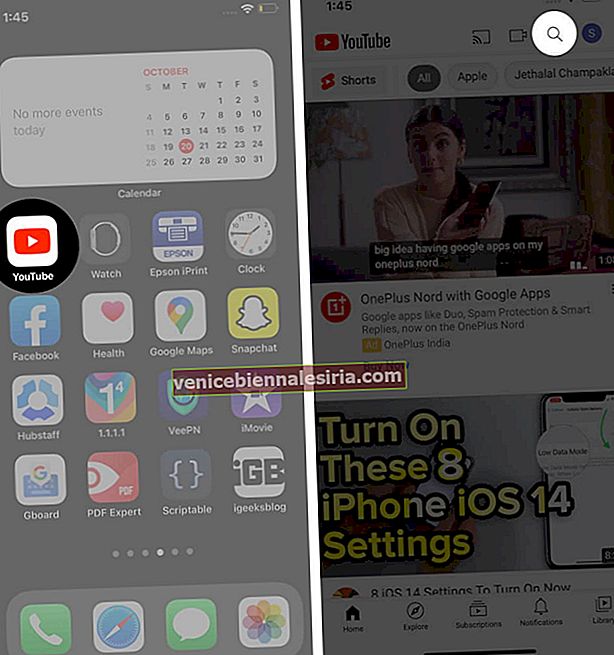
- Проведите влево по результату поиска, чтобы удалить его.
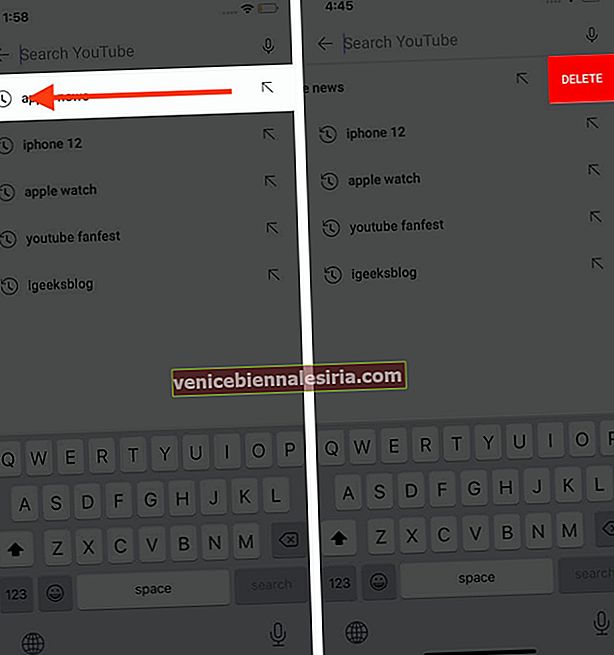
Точно так же вы можете удалить несколько результатов поиска из своей истории.
Как удалить отдельную историю просмотров YouTube на iPhone и iPad
- Откройте приложение YouTube .
- Нажмите на Библиотеку в правом нижнем углу.
- Нажмите на значок «Еще» под видео.
- Нажмите " Удалить из истории просмотра".
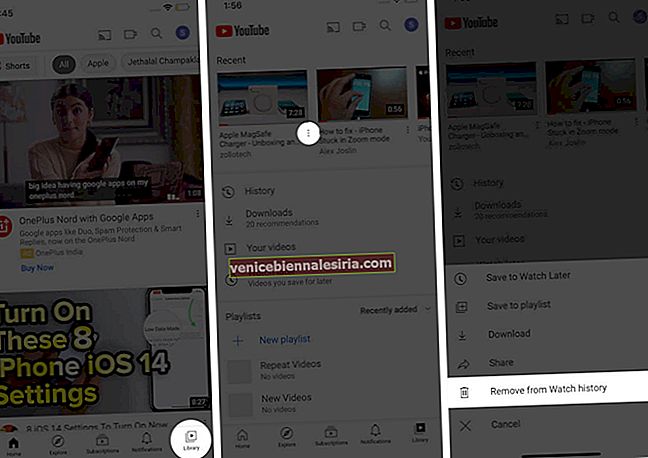
Видео будет удалено из списка просматриваемого вами контента. Вы можете выполнить те же действия, чтобы удалить несколько нежелательных видео из своей истории.
Как очистить историю поиска и просмотра YouTube на iPhone и iPad
- Запустите приложение YouTube .
- Нажмите на значок профиля в правом верхнем углу.
- Зайдите в Настройки.

- Прокрутите вниз и нажмите « Очистить историю просмотра» и « Очистить историю поиска» соответственно.
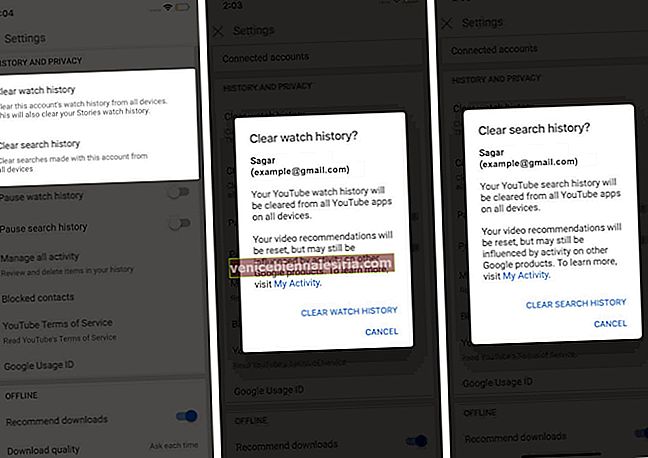
Как приостановить поиск и историю просмотров на YouTube
Приостановка истории не приведет к удалению предыдущего просмотренного вами контента. Вы по-прежнему можете просмотреть или удалить его в любое время.
- Откройте приложение YouTube на iPhone.
- Нажмите на значок профиля и выберите « Настройки» .

- Включите переключатель «Приостановить историю просмотра» и «Приостановить историю поиска».
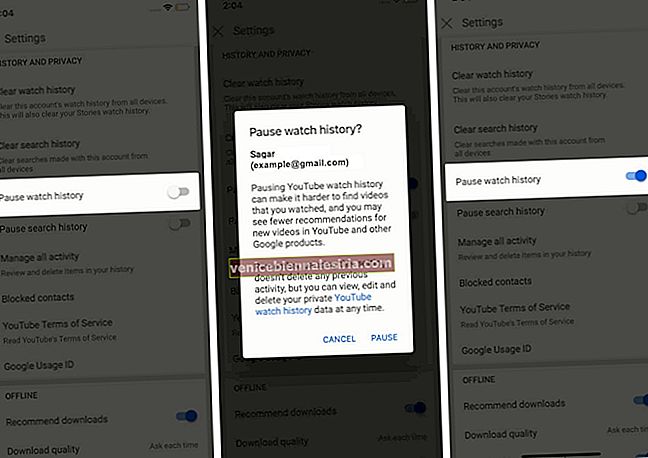
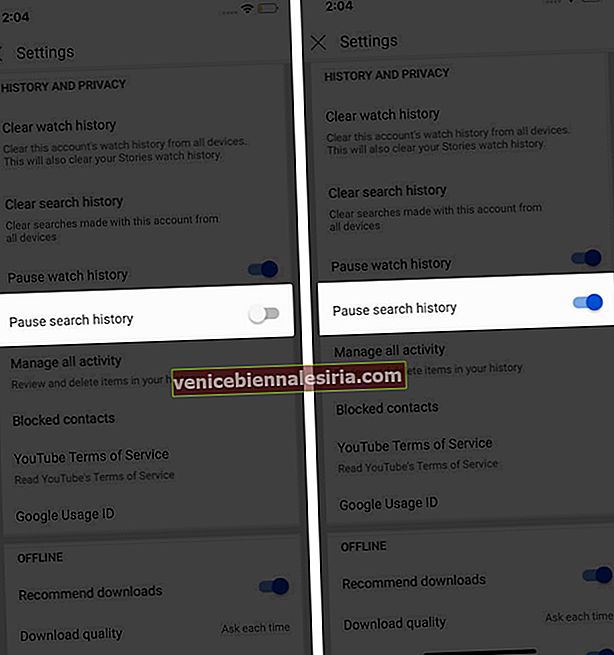
YouTube не будет вести учет любого контента, который вы ищете и просматриваете, в истории вашего профиля. Позже, если вы захотите, чтобы YouTube показывал вашу историю, просто отключите переключатели, и он начнет ее записывать.
Автоматическое удаление истории YouTube на iPhone и iPad
- Запустите приложение YouTube .
- Коснитесь значка имени пользователя.
- Выберите " Настройки".

- Прокрутите вниз и коснитесь Управление всей деятельностью .
- Вы будете перенаправлены на свою страницу истории YouTube в настройках учетной записи Google.
- Теперь нажмите Автоудаление.
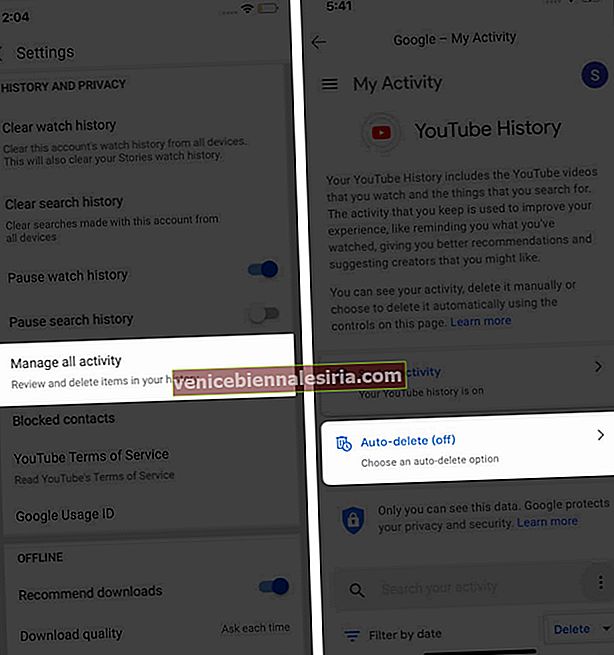
- Выберите действие автоматического удаления старше 3 месяцев, 18 месяцев или 36 месяцев и нажмите Далее.
- На следующем экране нажмите « Подтвердить», а затем нажмите « ОК».
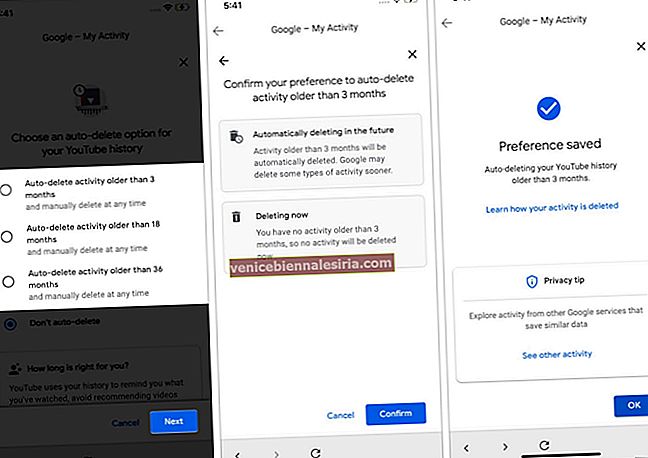
YouTube автоматически удалит вашу историю в соответствии с выбранным вами временем.
Выход
Поскольку каждый хочет сохранить полную конфиденциальность контента, который они смотрят, ведение истории вашего профиля YouTube может оказаться огромным подспорьем. Если бы вас попросили оставить отзыв об этой функции, что бы вы сделали? Дайте нам знать в разделе комментариев ниже! Также узнайте, как использовать ограниченный режим на YouTube.
Читать дальше:
- Как загрузить видео на YouTube с iPhone или iPad
- Изменить скорость воспроизведения на YouTube
- Как зациклить видео с YouTube на iPhone
- iOS 14: как смотреть видео 4K YouTube на iPhone, iPad и Apple TV
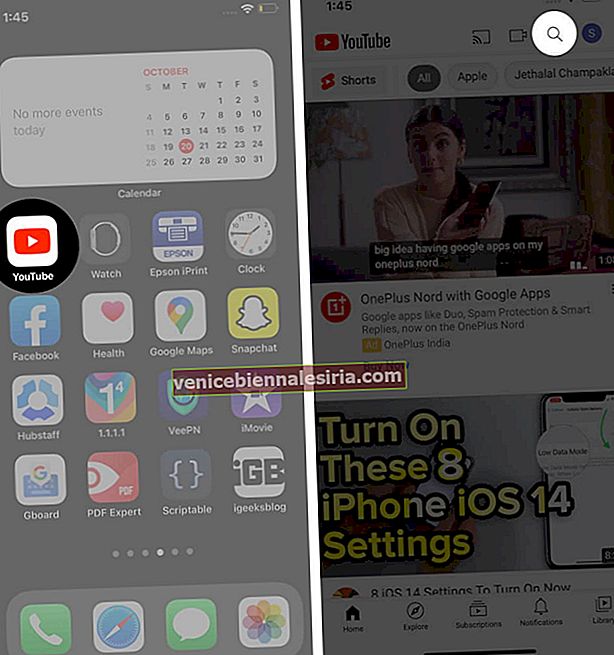
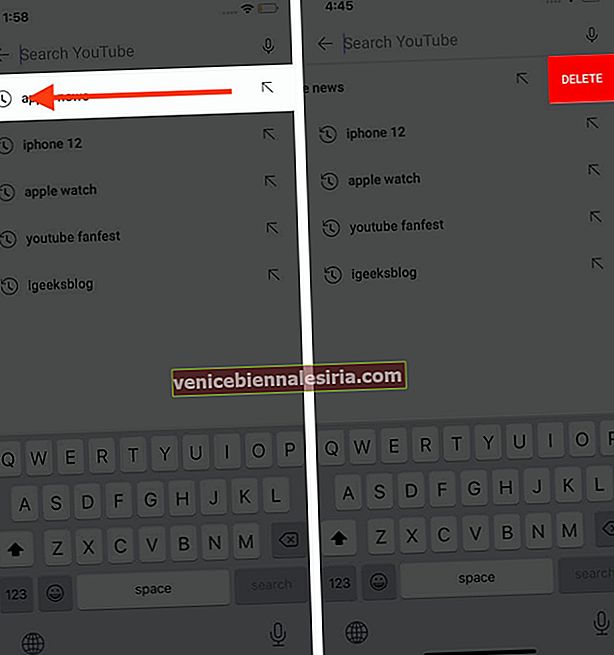
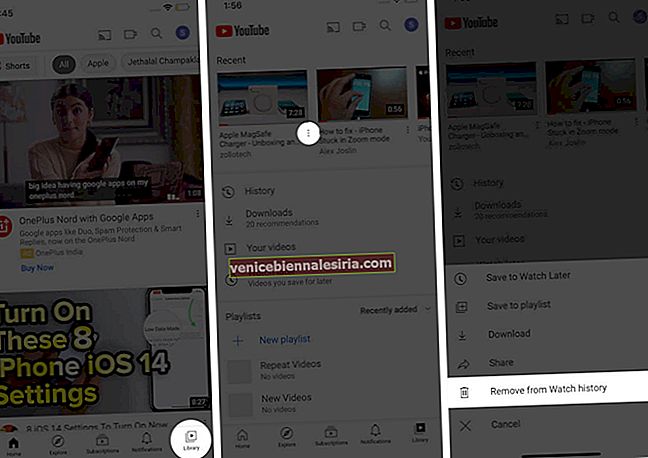

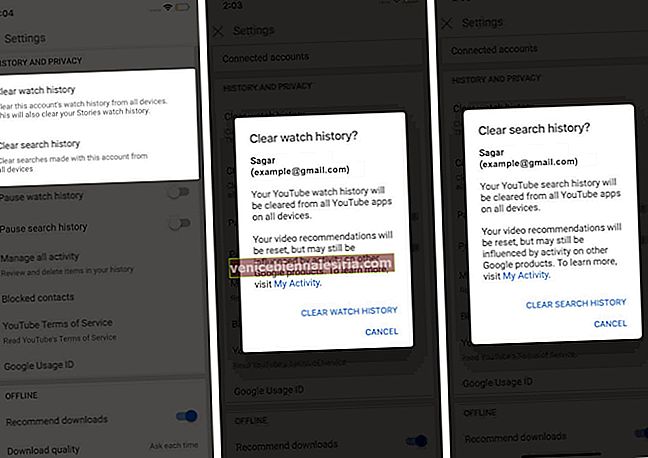
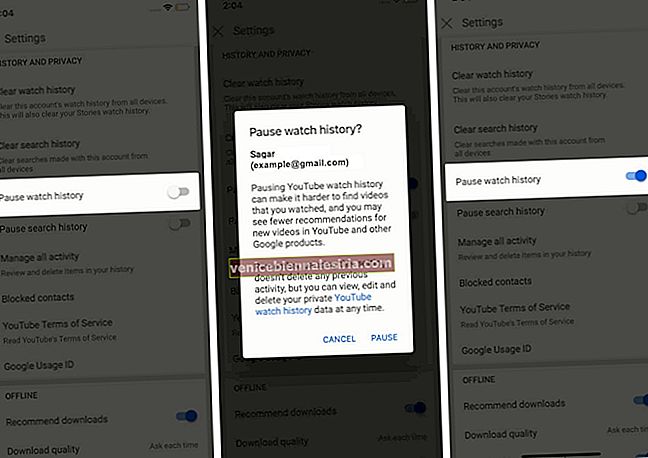
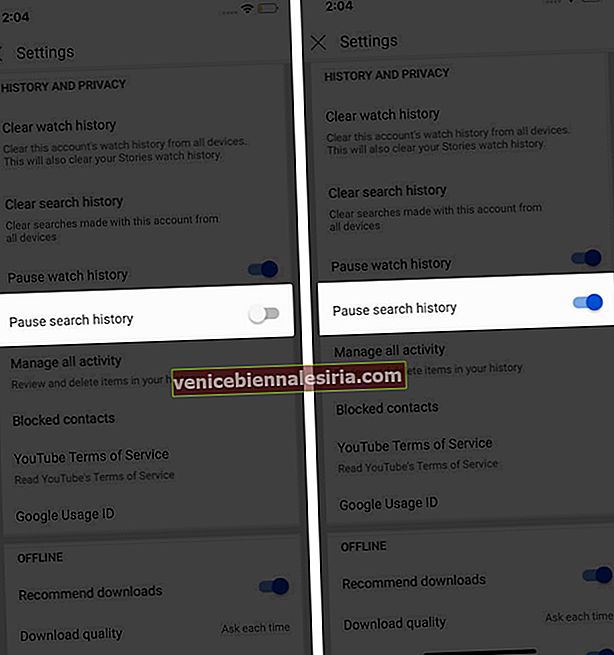
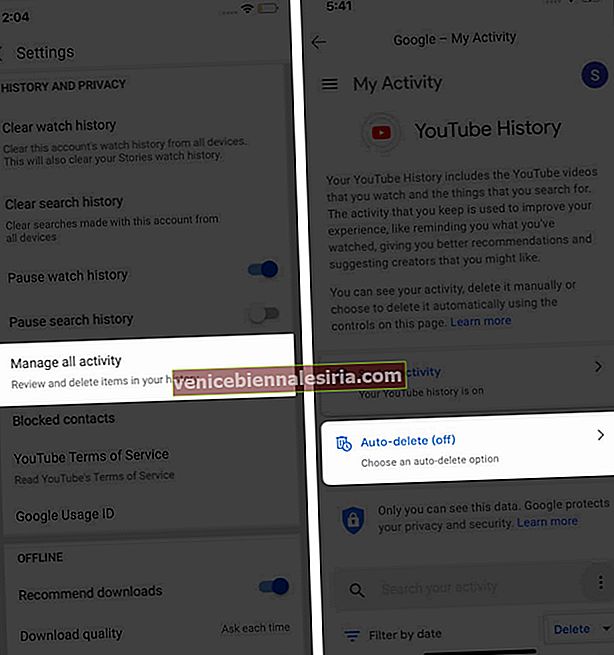
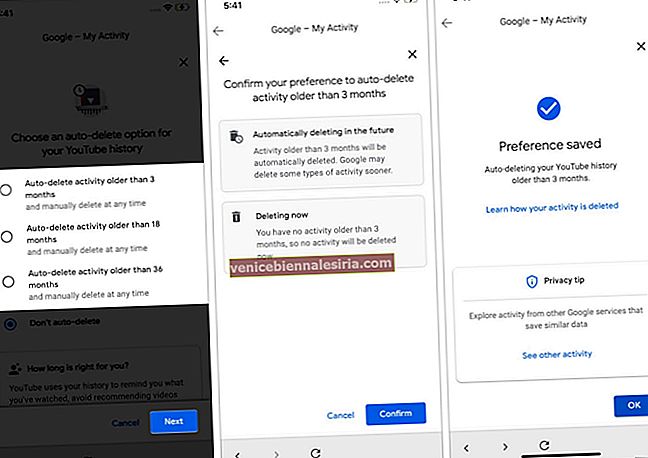



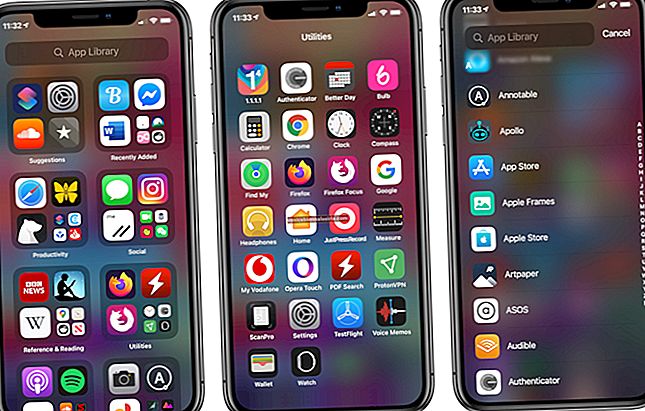




![Как устанавливать, редактировать и удалять отпечатки пальцев на iPhone 5s [Руководство по TouchID]](https://pic.venicebiennalesiria.com/wp-content/uploads/blog/2415/S7SR5CT02Bpic.jpg)
